win10 old文件 Win10升级后C盘windows.old文件夹删除方法
更新时间:2024-04-19 12:58:46作者:yang
Win10升级后,有时会在C盘中生成一个名为windows.old的文件夹,该文件夹占用大量空间,影响系统运行速度,要删除这些旧文件,可以通过系统自带的磁盘清理工具或手动删除的方式来进行。在删除之前,建议先备份重要数据,以免误删造成不必要的损失。
方法如下:
1.在系统升级后C盘中有个“windows.old”文件夹,非常大,无法删除。
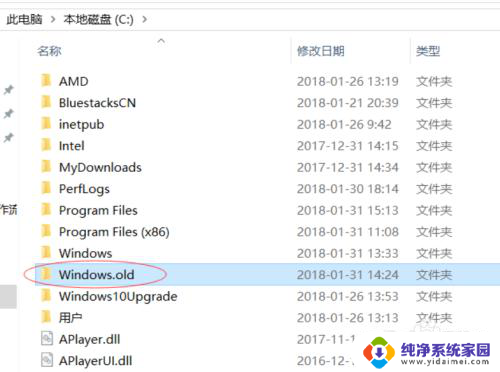
2.删除它始终都是失败,下面有个简单的方法就可以解决。
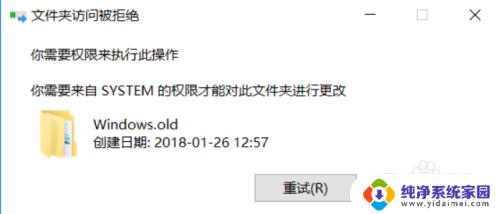
3.右击桌面上的“此电脑”,进入属性。然后再点击属性中的磁盘清理。
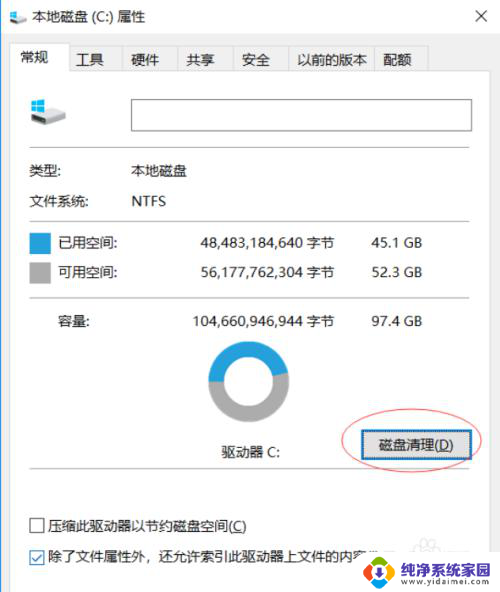
4.然后点击“清理系统文件”按钮。
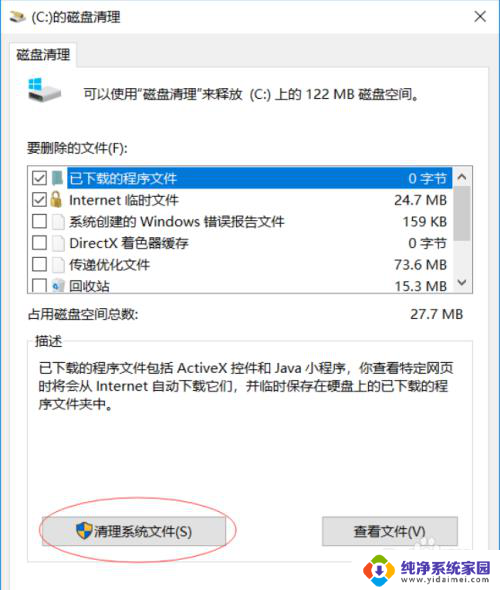 5在要删除的文件中勾选“以前的Windows安装”。
5在要删除的文件中勾选“以前的Windows安装”。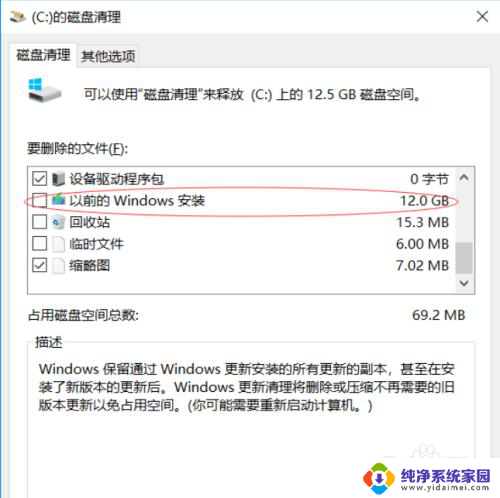
6.然后点击确定清理,它就会慢慢的在删除这个文件夹里的内容了。
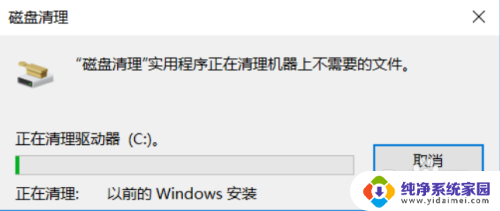
7.清理结束后,再回到C盘就可以看到这个文件夹已经被删除干净了。
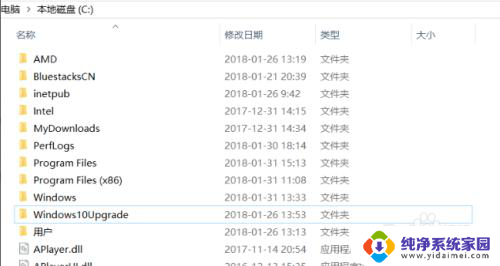
以上就是win10 old文件的全部内容,若您遇到这种情况,可以按照以上方法解决,希望能对大家有所帮助。
win10 old文件 Win10升级后C盘windows.old文件夹删除方法相关教程
- 电脑c盘用户文件夹哪些不能删除 如何删除Win10电脑C盘用户文件夹里的无用文件
- c盘里drivers可以删除吗 Win10系统中C盘drivers文件夹能否删除
- 笔记本用户文件夹可以删除吗 Win10电脑C盘用户文件夹删除后是否可以恢复
- windows10升级文件夹在哪 Win10升级文件在哪个文件夹
- 电脑中用户文件夹可以删除吗 Win10电脑C盘用户文件夹里的临时文件可以删除吗
- win10删除此电脑桌面文件夹 Win10删除此电脑3D对象文件夹方法
- 怎么删除此电脑中的文件夹 Win10系统中删除文件夹的方法
- windows10开始菜单文件夹删除 Win10开始菜单文件夹删除方法
- window10怎么删除升级文件 win10更新文件删除路径在哪里
- c盘用户可以删吗 Win10电脑C盘用户文件夹里的文件可以安全删除吗
- 怎么查询电脑的dns地址 Win10如何查看本机的DNS地址
- 电脑怎么更改文件存储位置 win10默认文件存储位置如何更改
- win10恢复保留个人文件是什么文件 Win10重置此电脑会删除其他盘的数据吗
- win10怎么设置两个用户 Win10 如何添加多个本地账户
- 显示器尺寸在哪里看 win10显示器尺寸查看方法
- 打开卸载的软件 如何打开win10程序和功能窗口